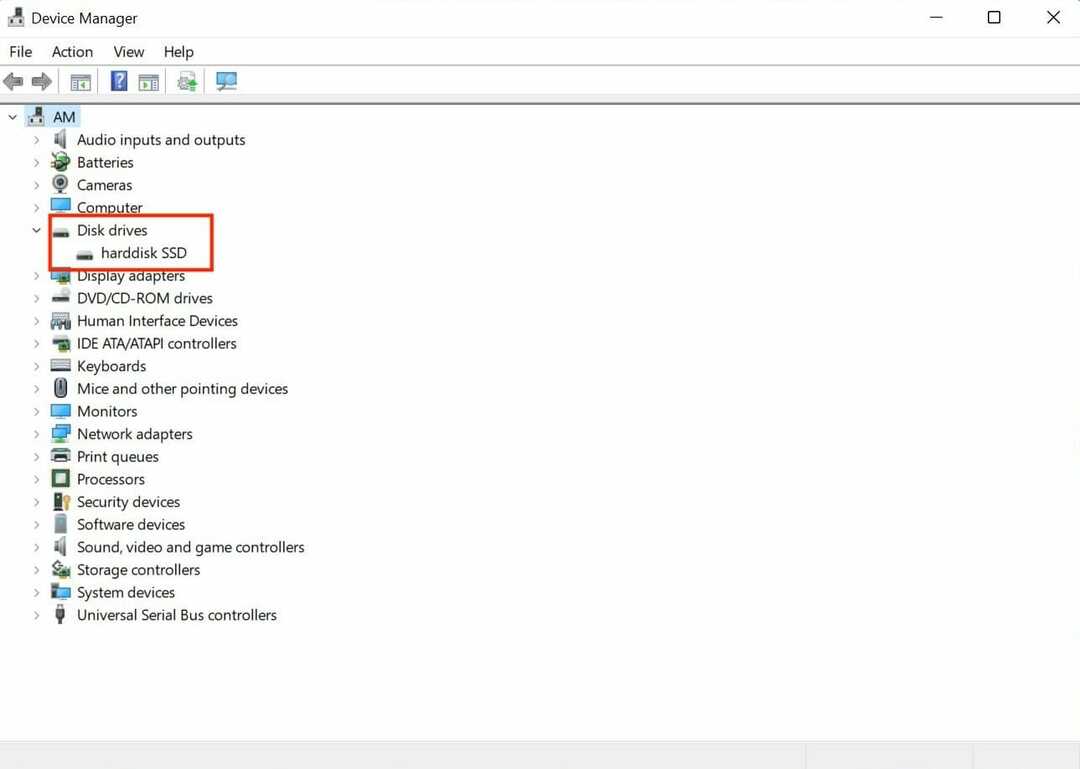A probléma megoldásához egyszerűen javítsa meg a nyers SSD-t a parancssorral
- A lemezrész parancs futtatása meglehetősen hatékonynak bizonyult a probléma kezelésében.
- A nyers SSD-t formázás nélkül is megjavíthatja a chkdsk használatával a parancssorban.
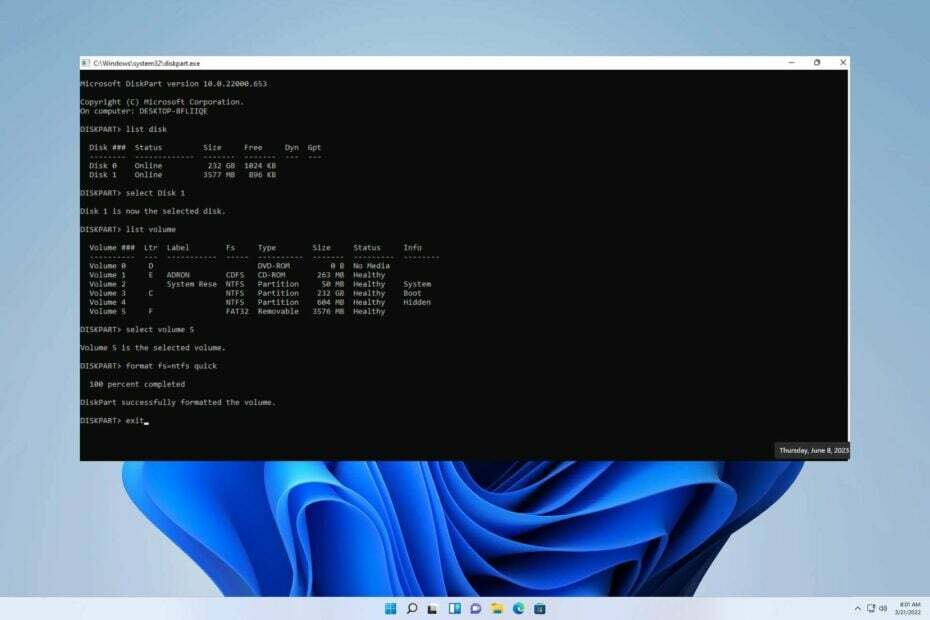
xTELEPÍTÉS A LETÖLTÉSI FÁJLRA KATTINTVA
- Töltse le a DriverFix-et (ellenőrzött letöltési fájl).
- Kattintson Indítsa el a szkennelést hogy megtalálja az összes problémás illesztőprogramot.
- Kattintson Frissítse az illesztőprogramokat új verziók beszerzése és a rendszer hibáinak elkerülése érdekében.
- A DriverFix-et letöltötte 0 olvasói ebben a hónapban.
Találkozott már olyan hibaüzenettel az SSD-n, amely RAW fájlrendszert mutat? Ebben a cikkben megvizsgáljuk, hogy az SSD-meghajtók miért válnak RAW-má, és megoldásokat kínálunk a probléma megoldására.
A szóban forgó probléma hasonló a korábbi útmutatónkban tárgyalt problémához észlelési hiba az SSD M.2-n.
Meg kell mélyednünk annak alapvető eredetében, hogy hatékonyan kezelhessük a szóban forgó kérdést.
Mi az az SSD, amely RAW fájlrendszert mutat?
Számos oka lehet annak, hogy az SSD RAW formátumúvá válhat, függetlenül attól, hogy ez idővel fokozatosan történik a fájlrendszerek módosításai miatt. Nézzünk meg néhány ilyen lehetséges tényezőt.
- Nem megfelelő használat –A merevlemez karbantartásának elhanyagolása hibákat eredményezhet. Az olyan tényezők, mint a fizikai hatás, a magas hőmérséklet, a váratlan energiaingadozások és egyebek, mind károsíthatják a meghajtókat.
- Rossz szektor – Ha a számítástechnikáról van szó, a merevlemezen lévő hibás szektor a tárolóegység sérült területét jelzi. A hibás szektorban tárolt adatok elvesznek, és az operációs rendszer figyelmen kívül hagyja azokat a szakasz elérése vagy vizsgálata során.
- Fájlrendszer hibák – Találkoztál már RAW meghajtóval? Az ilyen típusú meghajtók nem tartalmaznak fájlrendszert, és a Windows nem tudja észlelni vagy olvasni.
Hogyan lehet kijavítani a RAW fájlrendszert mutató SSD-t?
1. Diskpart parancs
- Írja be a kezdőképernyőn cmd.
- Most kattintson és nyissa meg a Parancssor.
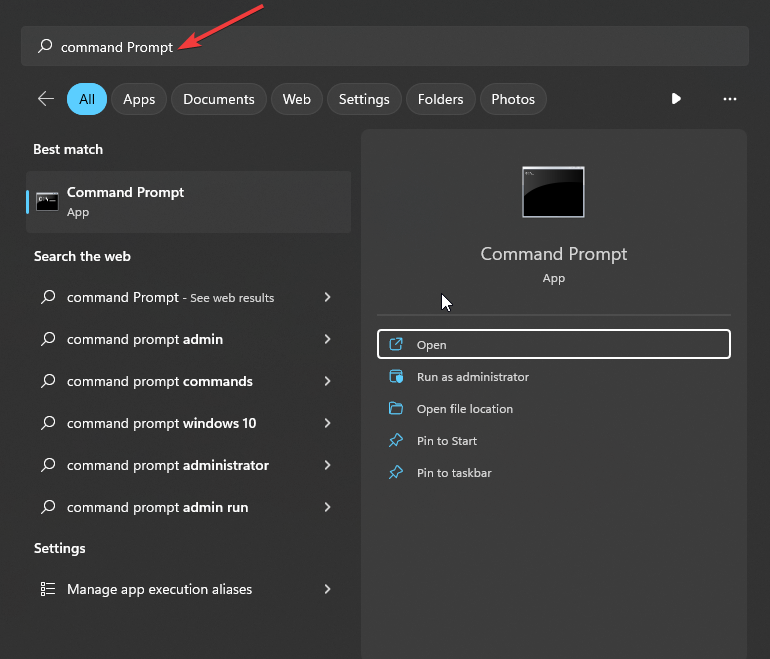
- Írja be és futtassa a Diskpart parancsok alább a rendszer összes partíciójának megtekintéséhez. Ez a RAW merevlemezt is bemutatja.
lemezrész
listás lemez
válassza ki az 1-es lemezt
lista kötet
válassza ki az 5-ös hangerőt
formátum fs=ntfs gyors
kijárat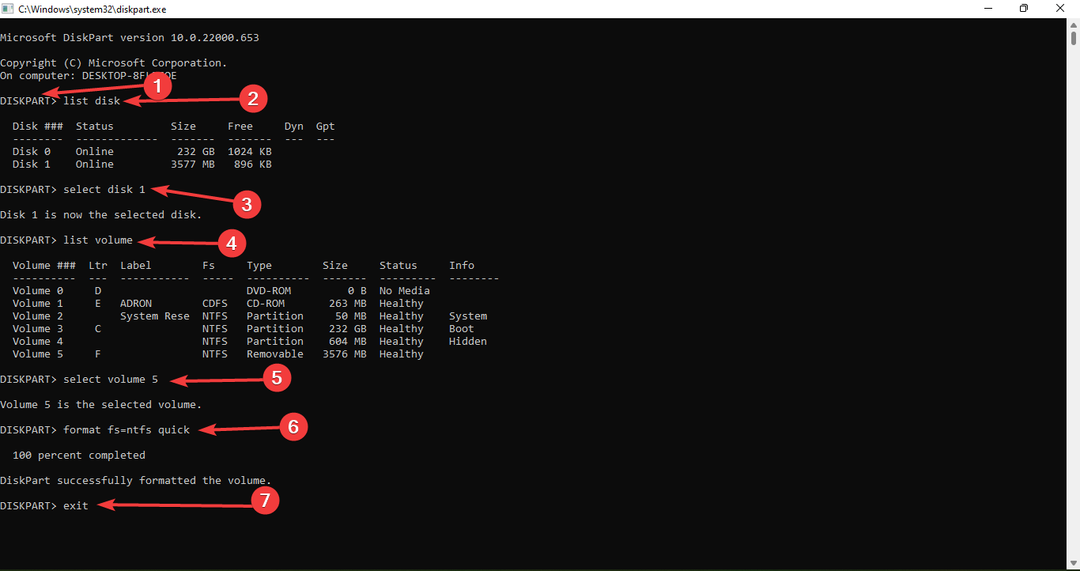
2. Használja a chkdsk-t
- Rajt CMD a Run-tól.
- típus h: és nyomja meg Belép. Ügyeljen arra, hogy az SSD-nek megfelelő betűt használja.
- Írja be a következőt, és nyomja meg Belép:
chkdsk /f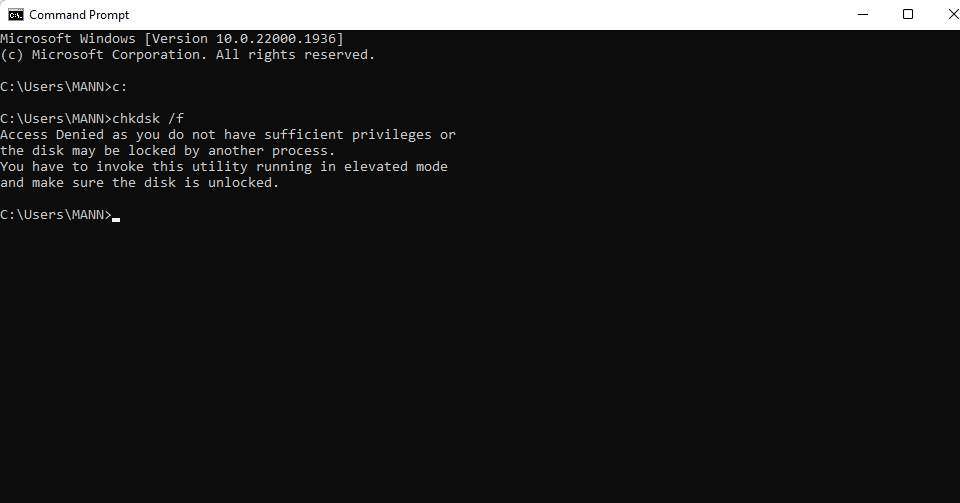
Reméljük, hogy ez az útmutató segített megoldani a problémát. A probléma megoldása egyszerűbb, mint elsőre gondolta.
- Rossz méretű az USB-meghajtó? Javítsa ki 2 lépésben
- Javítás: Ezt a módosítást nem hajthatja végre, mert a kijelölés zárolva van
- Eseményazonosító 4726: Egy felhasználói fiók törölve [Javítás]
- Javítás: A memória integritása nem kapcsolható be az Ftdibus.sys miatt
Ha további akadályokba ütközik, javasoljuk, hogy tekintse át útmutatónkat SSD hiba 2100. Ez hasonló megoldásokat kínál a problémájára.
Nagyra értékeljük az Ön által talált megoldás hatékonyságával kapcsolatos észrevételeit. Kérjük, szánjon egy percet egy megjegyzés írására, és ossza meg velünk gondolatait. Nagyra értékeljük visszajelzését.
Még mindig vannak problémái? Javítsa ki őket ezzel az eszközzel:
SZPONSORÁLT
Egyes illesztőprogramokkal kapcsolatos problémák gyorsabban megoldhatók egy erre a célra szolgáló eszközzel. Ha továbbra is problémái vannak az illesztőprogramokkal, töltse le DriverFix és néhány kattintással üzembe helyezheti. Ezt követően hagyja, hogy átvegye az irányítást, és gyorsan javítsa ki az összes hibáját!